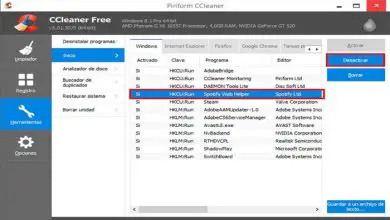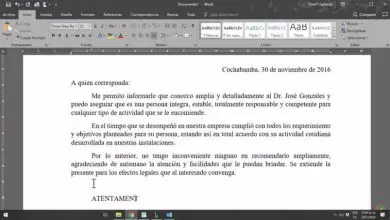Cosa fare se i pulsanti del volume del tuo smartphone sono rotti
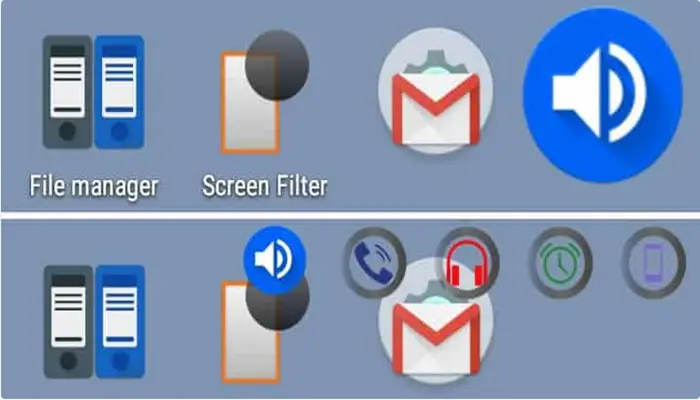
In questa era digitale, ascoltare musica, podcast, memo vocali, video e simili con i nostri telefoni è una caratteristica importante della nostra vita quotidiana.
Immagina di stare per ascoltare la tua canzone preferita e di voler alzare il volume, così balli e canti con la doccia accanto a te in bagno; quindi noti che mentre premi il pulsante del volume, non succede nulla.
Provi due o più volte e succede la stessa cosa. Ti rendi conto che il pulsante del volume sul telefono non funziona.
Sei perplesso e confuso su cosa deve essere andato storto. Prima di colpire il marciapiede in uno stato di panico e furia, esaminiamo come puoi riparare il pulsante del volume che non funziona.
CONTROLLA LA MANOPOLA DEL VOLUME

►Leggi: Come recuperare le foto cancellate su smartphone Android◄
Prima di tutto, devi guardare il pulsante del volume in modo critico per identificare se c’è qualche ammaccatura che fa sì che si prema o si attacchi invece del modo normale che dovrebbe essere.
Se sono presenti ammaccature, probabilmente causate da una caduta o da un graffio, che ha danneggiato la chiave, è possibile che non funzioni.
RIAVVIA IL TUO TELEFONO
Prova a riavviare il telefono premendo a lungo il pulsante di accensione per circa trenta secondi finché non viene visualizzato un menu, quindi fai clic su Riavvia o spegni e riaccendi il telefono.
Il riavvio del telefono consente di riavviare tutti i servizi in background e il software del telefono. Ciò aiuterebbe in caso di arresto anomalo del software. Dopo il riavvio, controlla se il pulsante del volume funziona.
UTILIZZA I SOFTKEY
Dopo aver provato i metodi precedenti per correggere il pulsante del volume e se continua a non funzionare, è molto probabile che si tratti di un problema hardware. Forse il pulsante del volume è rotto e deve essere cambiato.
È possibile cercare un sostituto virtuale utilizzando i tasti software per aumentare e diminuire il volume. Questo può essere utilizzato per ora prima di cercare un aiuto professionale. Puoi farlo in diversi modi, menzionerò tre metodi.
Utilizzo del widget audio
Puoi creare un widget audio sulla schermata iniziale che ti consente di regolare il volume. Per fare ciò vai su widget >> impostazioni >> suono
Menu di accessibilità Android
Il menu di accessibilità di Android offre anche le opzioni dei tasti funzione per il pulsante del volume. Il pacchetto di accessibilità è un pannello che ha una serie di scorciatoie come l’assistente Google, volume, luminosità, screenshot tra le altre opzioni. Vai su Impostazioni >> Accessibilità >> Menu Accessibilità.
VERIFICARE SE LA MANOPOLA DEL VOLUME HA PARTICELLE ESTERNE
Controllare se il pulsante del volume contiene particelle estranee. Se sono presenti particelle estranee, puoi rimuoverle con l’aiuto della carta velina.
Fare attenzione a non pungere oggetti appuntiti come stuzzicadenti, graffette da ufficio, aghi o scope poiché ciò potrebbe danneggiare il tasto del volume.
RIPRISTINA DI FABBRICA IL TUO TELEFONO
Potrebbe essere necessario ripristinare le impostazioni di fabbrica del telefono se il problema persiste. Assicurati di eseguire il backup dei dati prima di farlo poiché un ripristino delle impostazioni di fabbrica cancellerebbe tutti i dati sul telefono.
Vai su Impostazioni, fai clic su Sistema e seleziona Ripristino di fabbrica. Verifica se il pulsante del volume funziona dopo il ripristino delle impostazioni di fabbrica del telefono.

Controlla il volume usando un’app

Gli smartphone, per quanto impressionanti siano, rischiano di essere danneggiati. Se cade accidentalmente dalla tasca, potrebbe essere necessario acquistarne uno nuovo.
Anche se lo conservi con cura, può comunque danneggiarsi. Uno dei problemi più comuni che gli utenti di smartphone devono affrontare è che i pulsanti hardware smettono di funzionare e non ne conoscono il motivo.
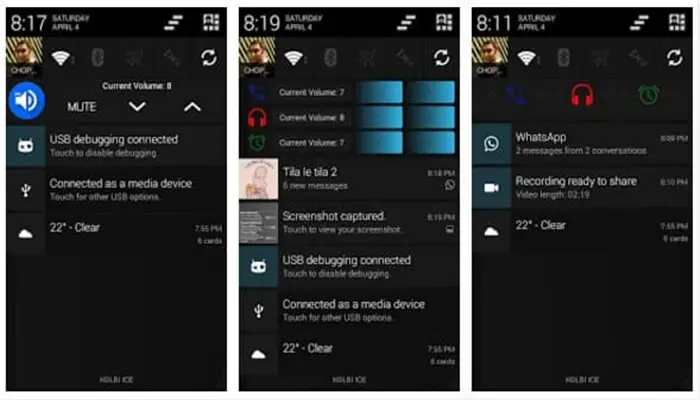
Per ottenere la potenza dei pulsanti del volume utilizzeremo un’applicazione chiamata Volume ChopCUT. Quindi quello che fa questa app è prendere la funzionalità dei pulsanti del volume rotti e trasferirla sullo schermo.
Pensala in questo modo: avevamo pulsanti hardware per le app home, back e recenti, ma ora tutte le funzionalità di quei pulsanti hardware sono state visualizzate sullo schermo.
VolumeChopCUT è molto facile da configurare, devi solo selezionare le impostazioni corrette dopo averlo installato. Queste sono le opzioni principali:
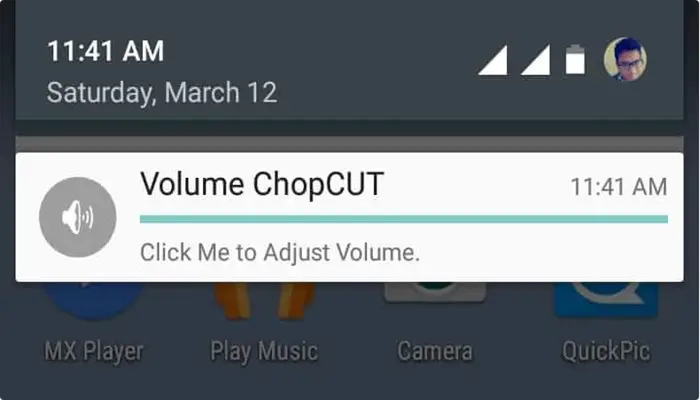
1. Notifica di base:
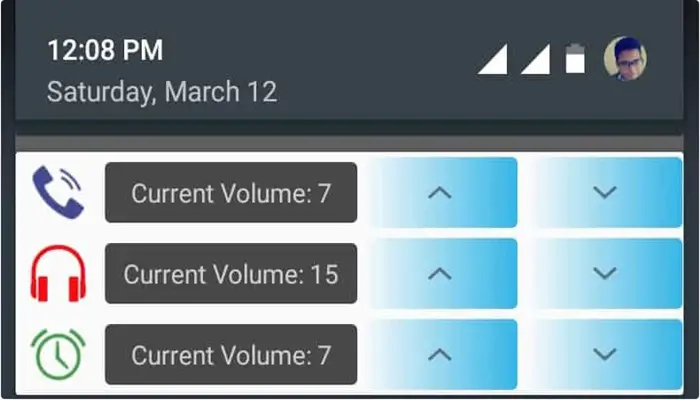
Questa opzione è molto leggera in quanto aggiunge una singola notifica persistente nel pannello delle notifiche e puoi assegnarle una funzione (volume multimediale/volume sveglia/volume chiamate/volume suoneria). È anche possibile assegnare più funzioni, ma nell’opzione di notifica di base verrà utilizzata solo una riga.
2. Notifica estesa:
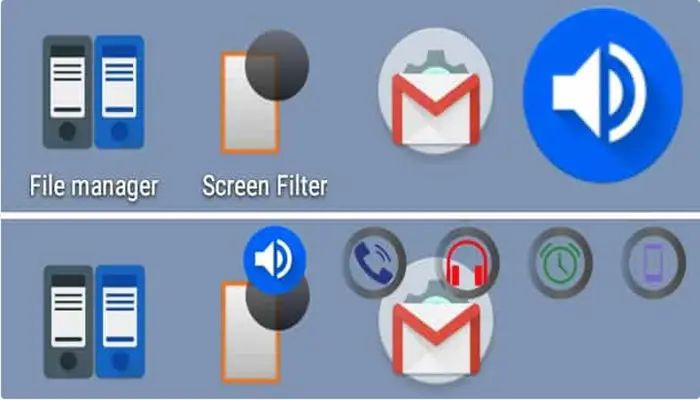
Questa opzione aggiunge anche una notifica persistente nel pannello delle notifiche ma fornisce un controllo esteso rispetto alla notifica di base. Per semplificare l’intero processo, aggiunge pulsanti su e giù integrati per controllare il volume.
3. Widget mobile:
Come suggerisce il nome, questa opzione aggiunge un widget che fluttua sullo schermo e può essere trascinato ovunque. Questo widget si trascina sopra le altre app, quindi sarà sempre sopra tutte le altre app.
Hai diverse icone tra cui scegliere per il widget. La dimensione e la trasparenza dell’icona sono personalizzabili. Toccando il widget si accede ai controlli del volume di media, sveglia, suoneria e chiamata.
4. Equalizzatore mobile:
È una funzione sperimentale che ti dà accesso agli equalizzatori tramite un pulsante mobile.
Oltre a tutte le opzioni sopra menzionate, puoi anche integrare VolumeChopCUT con Google Now e potrai controllare il volume utilizzando i comandi vocali. Per fare ciò dovrai dargli accesso alle impostazioni di accessibilità.
Scarica: Play Store
►Potrebbe interessarti anche: Come riparare il tuo smartphone bagnato◄
Conclusione
Se i pulsanti del volume del tuo Smartphone sono rotti con questi suggerimenti lo risolverai facilmente, ricordati di seguire questi suggerimenti passo dopo passo. Ci auguriamo che il nostro tutorial ti piaccia se pensi che mancasse qualcosa, lascia il tuo commento.